Cara Install Joomla Untuk Membuat Website
Home »
Tutorial Joomla
» Cara Install Joomla Untuk Membuat Website
Tahap Persiapan :
1. Silahkan Download File Yang Dibutuhkan :
- Xampp-win32-1.5.1-installer.exe di
- Joomla 1.5.22 dihttp://www.joomla.org/announcements/release-news/5318-joomla-1522-released.html (biasanya dalam bentuk zip)
3. Kemudian, Bukalah folder berikut htdocs di:
Setelah itu Buatlah/Create Folder Kosong dan Berilah nama aksfullshare
C:\Program Files\xampp\htdocs.
Setelah itu Buatlah/Create Folder Kosong dan Berilah nama aksfullshare
4. Extractlah joomla 1.5.22 ke folder yang telah di buat tadi ke, yaitu :
C:\ProgramFiles\xampp\htdocs\aksfullshare
Langkah Instalasi Joomla 1.5.22 :
1. Langkah Pertama
Buka Browser, lalu akses Url atau alamat berikut
jika anda melihat tampilan seperti di bawah ini, berarti untuk tahap pertama telah berhasil. Selanjutnya, Pilihlah Bahasa yang Tersedia (Disini Saya Memilih Bahasa Indonesia) Setelah Memilih bahasa, tekan tombol next yang berada di sudut kanan atas.
http://localhost/aksfullshare/,
jika anda melihat tampilan seperti di bawah ini, berarti untuk tahap pertama telah berhasil. Selanjutnya, Pilihlah Bahasa yang Tersedia (Disini Saya Memilih Bahasa Indonesia) Setelah Memilih bahasa, tekan tombol next yang berada di sudut kanan atas.
2. Langkah Ke-Dua
Anda akan menemui gambar seperti di bawah ini, kemudian klik Berikutnya (Next) yang berada di sudut kanan atas.
3. Langkah Ke-Tiga
Baca Peraturan lisensi Joomla, Setelah Itu, klik Berikutnya (Next) yang berada di sudut kanan atas.
4. Langkah Ke-Empat
Pada Langkah Ke-empat Ini ada beberapa textbox yang harus diisi Yaitu :
- Pertama Untuk Tipe Basis Data/Basis Data Type Jangan di ganti biarkan saja mysql
- Ke-dua adalah Nama Host/hostname, Isi dengan localhost
- Ke-tiga adalah Nama Pengguna/username, Isi dengan root
- Ke-empat adalah password, untuk password dikosongkan saja.
- Ke-lima, Isi nama Nama Basis Data/database name, Dan beri nama :
Aks_Full_Share.
Setelah itu klik Berikutnya (Next) yang berada di sudut kanan atas.
5. Langkah Ke-Lima
6. Langkah Ke-Enam
Pada Langkah Ke- Enam Ini ada beberapa textbox yang harus diisi Yaitu :
- Pertama adalah Nama Situs/site name, Untuk kali ini isi dengan :
Aks_Full_Share. - Ke-Dua isilah Surel/email dengan Benar
- Ke-Tiga isi Password administrator anda.
- Klik Pasang Contoh DATA, Kemudian Klik Berikutnya (Next) yang berada di sudut kanan atas.
7. Langkah Ke-Tujuh
Jika Semua Langkah yang anda lakukan benar maka, anda melihat tampilan seperti di bawah ini, dan itu berarti anda berhasil untuk langkah installasi :
Langkah Pengujian Hasil Installasi Joomla 1.5.22 :
Buka folder :
C:\Program Files\xampp\htdocs\aksfullshare,
hapus folder yang bernama “installation” di dalam folder aksfullshare. Setelah itu coba akses alamat/url berikut di browser, :
http://localhost/aksfullshare
Maka, anda akan melihat tampilan awal website anda, tampilan ini lah yang akan di ubah/edit agar sesuai dengan kebutuhan kita.
Selesai, Semoga bisa di pahami dan sukses....


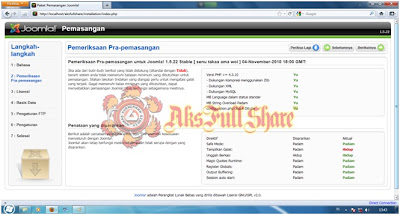

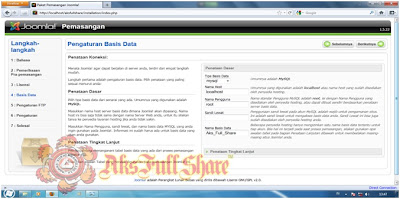
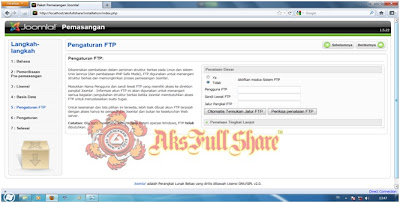
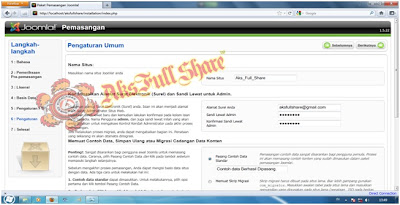

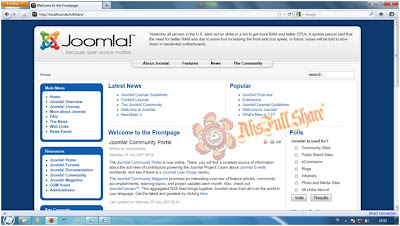




@Makcum Abdu sama-sama gan...
ReplyDeletejangan terlalu berlebihan... anda lebih bisa dari saya...
singgah disini buat baca-baca
ReplyDelete@ida aida silahkan buk... hehhehe
ReplyDelete